Изменяем вид значков рабочего стола Windows 10
По умолчанию, Windows предлагает три варианта настройки иконок на рабочем столе: мелкие, обычные и крупные. Рассмотрим, как можно еще выполнить организацию десктопа в «десятке».
Располагаем иконки списком, плиткой или таблицей
На самом деле рабочий стол в Windows 10 это не что иное, как обычная папка, и вы наверняка это знаете. А ведь в этом случае его содержимое можно представить также в виде списка, таблицы и плитки, даже если этой возможности нет в контекстном меню.
Чтобы изменить вид иконок на главном экране, воспользуемся комбинацией клавиш «Ctrl+Shift+цифра(1..8)». В зависимости от нажатой цифры рабочий стол предстанет в следующих вариантах:
- Огромные значки;
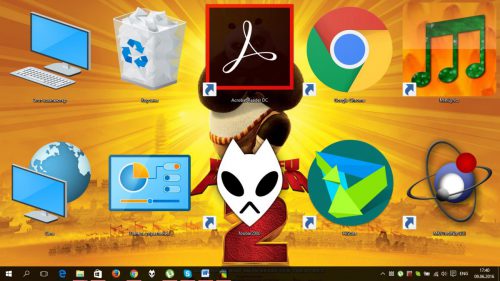
- Крупные значки;
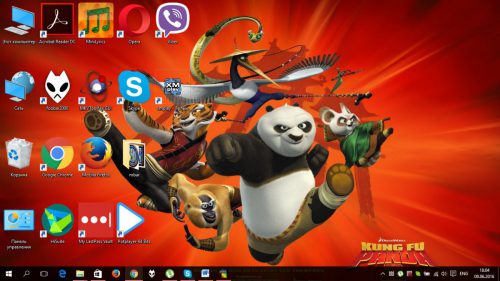
- Обычные значки;

- Мелкие значки;

- Список;

- Таблица;
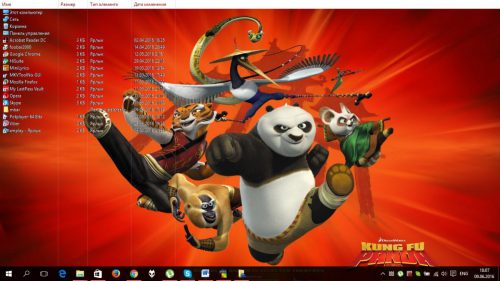
- Плитка;
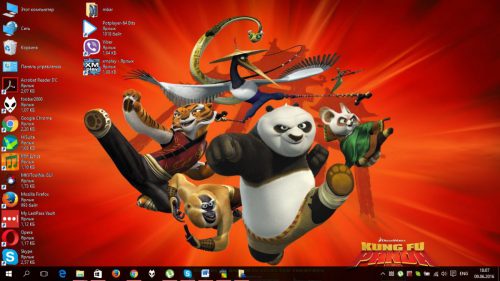
- Содержимое.
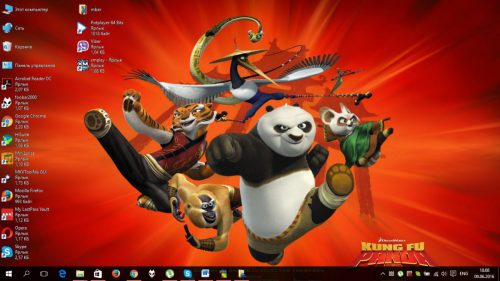
Естественно, данные комбинации будут работать только в случае активного в настоящий момент рабочего стола, поэтому сначала воспользуйтесь комбинацией «Win+D», которая свернет все открытые окна.
Вместо послесловия
Попробуйте – может быть новое представление рабочего стола Windows 10 придется вам по вкусу, особенно если вы именно там предпочитаете хранить информацию!






не сработало. только 1-4
Работают только комбинации ctrl+shift+1…4 с цифрами 5,6,7,8 не работает на рабочем столе. Работает только в открытом окне «Рабочий стол»